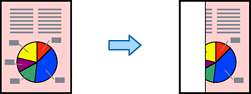調整影像設定。
對比
調整明暗部份的差異。
飽和度
調整色彩鮮豔度。
紅色平衡, 綠色平衡、藍色平衡
調整每種色彩的濃度。
銳利度
調整影像輪廓。
色調調整
調整皮膚色調。點選 + 可將皮膚設定為冷色調 (增加綠色),點選 - 可將皮膚設定為暖色調 (增加紅色)。
移除背景
選取背景暗度。點選 + 可調亮 (增白) 背景,點選 - 可調暗 (增黑) 背景。
如果您選取 [自動],會偵測到原稿的背景顏色,並會自動予以移除或調亮。如果背景顏色太暗或者未偵測到背景顏色,不會正確套用。
作出裝訂位置、裝訂寬度和原稿方向的等設定。
您還可從下列三個功能表內選取如何建立裝訂邊距。
裝訂寬度
依據裝訂寬度移動和複印影像。如果裝訂邊距對側上的影像超出紙張邊緣,資料不會被列印。
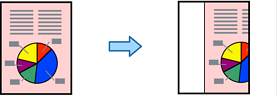
縮小至符合紙張
依據裝訂寬度以更小的尺寸複印掃描影像以適合紙張尺寸。如果縮小/放大值大於紙張大小,列印的資料可能超出紙張邊緣。
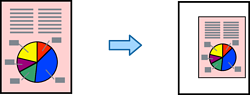
清除超出邊界的影像
擦除已建立裝訂邊距處的影像,以確保裝訂邊距寬度。